Как отказаться от Windows 10
- Информация о материале
- Категория: Windows
- Опубликовано: 19.11.2017, 10:59
- Автор: HelpDesk
- Просмотров: 1460

Как можно отказаться от обновления системы до Windows 10, если пользователь этого не хочет, однако учитывая тот факт, что даже без резервирования установочные файлы все равно скачиваются, а Центр обновлений постоянно предлагает установить Windows 10.
Предлагаем пошаговую инструкцию того, как отключить полностью обновление до Windows 10 с «семерки» или 8.1 так, чтобы стандартные обновления текущей ОС продолжали устанавливаться, а о новой версии ПК перестал напоминать.
Все действия, представленные ниже, проводились в Windows 7, но тем же образом должны работать и в ОС Windows 8.1. Обновление: добавлены дополнительные опции для предотвращения установки ОС Windows 10 после выхода обновлений в начале октября текущего года.
Первый шаг, требуется для того, чтобы безотказно сработали остальные — с официального сайта Microsoft загрузите и установите клиентское обновление центра обновлений Windows.
https://support.microsoft.com/ru-ru/kb/3075851 — для Windows 7 https://support.microsoft.com/ru-ru/kb/3065988 — для Windows 8.1Перед переходом к следующему шагу – отказу от обновления — после окончания загрузки и установки данных элементов, необходимо перезагрузить компьютер.
Отключите обновление до Windows 10 в редакторе реестра
После перезагрузки ПК, нужно запустить редактор реестра. Для этого нажмите кнопки Win + R и введите regedit, а затем нажмите Enter. В левой части редактора реестра зайдите в раздел (папку) HKEY_LOCAL_MACHINE\ SOFTWARE\ Policies\ Microsoft\ Windows\
Если в данном разделе есть раздел (не справа, а тоже слева) WindowsUpdate, то его нужно открыть. Если нет, что более вероятно — кликните по текущему разделу правой кнопкой мыши — создать — раздел, и назовите ему имя WindowsUpdate. После чего перейдите к только что созданному разделу.
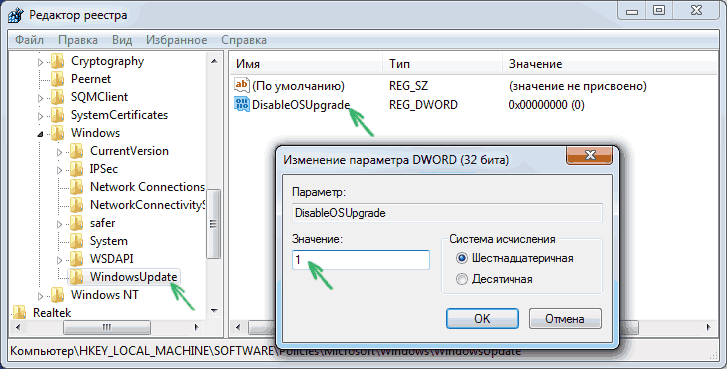
Далее справа в редакторе реестра правой кнопкой мыши кликните по пустому месту — Создать — Параметр DWORD 32 бита и назовите его DisableOSUpgrade. После этого да раза кликните по вновь созданному параметру и присвойте ему значение 1 (один).
После закройте редактор реестра и выполните перезагрузку компьютера. Теперь есть смысл очистить ПК от установочных файлов Windows 10 и удалить значок «Получить Windows 10» из панели задач, если это не было сделано ранее.
Как удалить папку $Windows.~BT
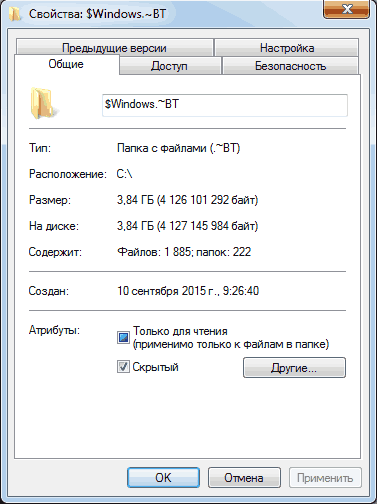
В скрытую папку $Windows.~BT, котора находится в системном разделе диска центром обновлений скачиваются файлы установки Windows 10. Эти файлы занимают около 4 гигабайт, и если не собираетесь обновляться до Windows 10, то смысла их нахождения на компьютере нет.
Для удаления папки $Windows.~BT, нужно нажить клавиши Win+R, далее ввести cleanmgr и подтвердить действие нажатием Ок или Enter. Спустя некоторое время будет запущена утилита очистки диска. В ней кликните «Очистить системные файлы» и ждите.
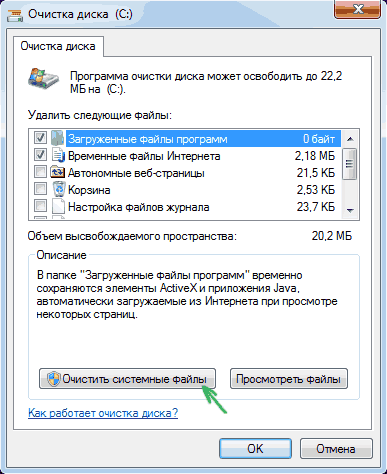
В очередном окне поставьте галочку на пункте «Временные файлы установки Windows» и кликните на Ок. По окончанию очистки перезагрузите компьютер (при этом утилита очистки удалит то, что не удалилось в работающей системе).
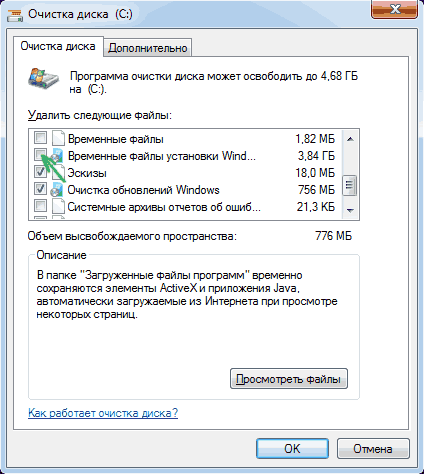
Как убрать значок Получить Windows 10 (GWX.exe)
В первую очередь зайдите в Панель управления — Центр обновления Windows, выберите «Установленные обновления». В списке найдите обновление KB3035583, правой кнопкой мыши кликните по нему и выберите «Удалить». Перезагрузите компьютер после удаления и опять зайдите в центр обновления.
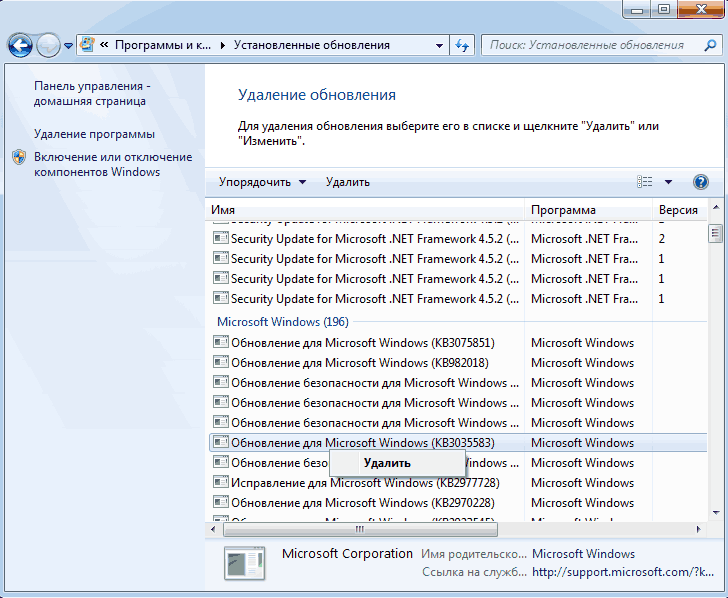
В Центре обновлений нажмите по пункту меню слева «Поиск обновлений», подождите, а потом кликните по пункту «Найдено важных обновлений», в списке вы снова должны будете увидеть KB3035583. Кликните по нему правой кнопкой мыши и выберите «Скрыть обновление».
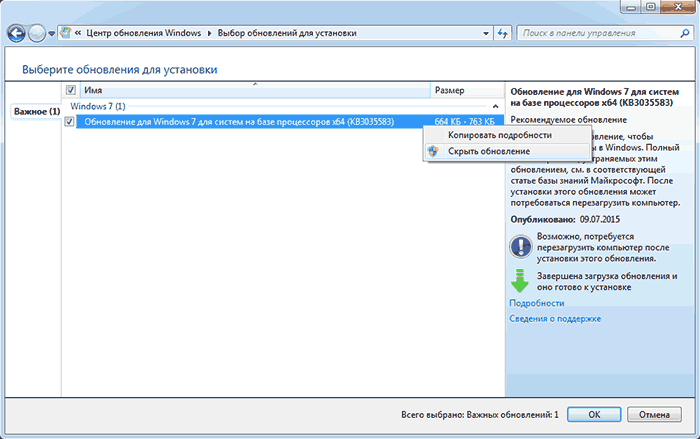
Этого должно хватить для того, чтобы значок получения новой ОС исчез, а всех действий, выполненных по описанию выше достаточно, чтобы полностью отказаться от установки новой Windows 10.
Если по каким-либо причинам значок появился вновь, то снова выполните все вышеописанные действия по его удалению, и сразу после этого создайте раздел HKEY_LOCAL_MACHINE\ SOFTWARE\ Policies\ Microsoft\ Windows\ Gwx в редакторе реестра, внутри которого задайте значение DWORD32 с именем DisableGwx и значением 1 — после этого точно должно работать.
Обновление: Microsoft очень хочет, чтобы вы получили Windows 10До 7-9 октября нынешнего года действия, описанные выше, успешно приводили к тому, что предложение об обновлении до Windows 10 не появлялось, а установочные файлы не скачивались.
Однако, после появления очередных обновлений «совместимости» ОС Windows 7 и 8.1 в данный период времени все вернулось в прежнее состояние: вновь пользователям предлагается установить новую ОС.
Как вернуть всё в исходное состояние
Если вы все-таки решили установить обновление до Windows 10, то действия для этого будут выглядеть так: Зайти в центре обновлений в перечень скрытых обновлений и включить KB3035583 В редакторе реестра поменять значение параметра DisableOSUpgrade или просто удалить данный параметр.После чего просто установите все требуемые обновления, перезагрузите ПК, и спустя короткое время вновь получите предложение получить Windows 10.








